2019年の13最高のWindows 10デスクトップ検索代替ツール
多くのプログラムをインストールしたり、コンピュータに多数のファイルを作成したりする傾向がある場合、特定のファイルを見つけるのは難しい作業です。 さまざまな種類のファイルに専用のフォルダを使用しないと、探しているファイルが見つからない可能性があります。
ユーザーが特定のファイルを探しているとき、彼らの最初の本能はWindowsの検索ボックスを使うことです。 ただし、Windows 10のネイティブ検索ボックスでは、最良の結果が得られないことがあります。
その場合は、あなたの場所で探偵の仕事をし、探しているファイルを見つけることができる一連のWindows 10デスクトップサーチ代替ツールに頼ることもできます。
- 1
編集者の選択:Copernic Desktop Search(推奨)
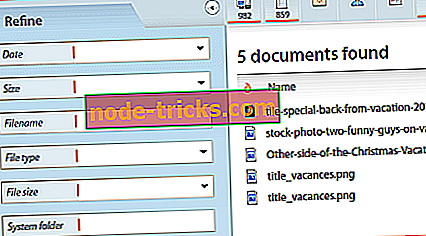
Copernic Desktop Searchは、Windows Searchに代わる優れた手段です。 このソフトウェアはあなたの1つの独特なインターフェイスのあなたの文書、ファイル及び電子メールの調査を集中させることを可能にする。あなたはあなたのコンピューター、外付けおよびネットワークドライブ上の文書を完全版で検索することができる。
この検索ソリューションは、FreeとFullの2つのエディションで利用できます。 無料版は、標準のWindowsユーザーに適しています。
完全版は、企業内およびそのチーム内の専門家に適しています。
コペルニクスの最も重要な点をいくつか紹介し ます。
- Microsoft Outlookの高速検索
- パフォーマンス志向の検索エクスペリエンス:このソリューションは、メモリ使用量とコンピュータリソース使用量が最も少ないです。
- あなたの情報を非公開にする
- ユーザーフレンドリーな検索体験
- ファイルを保存したら、Copernic Desktop SearchにPCでそれを検索させます。
- 今すぐダウンロードCopernic無料版
- 2
リスト
この検索ツールは非常に高速で、通常のWindowsユーザーとプロのWindowsユーザーの両方に適しています。 パワーユーザーのために、 ListaryはTotal Commander、Directory Opus、XYplorer、Xplorer2、WinRAR、FileZillaなどのツールを統合しています。 このツールはあなたが一瞬のうちに長い間失われたファイル、アプリとゲームを見つけるのを助けるでしょう。
Listaryは、より良いユーザーエクスペリエンスのために定期的に更新されています。最新バージョンのツールは、Windows 10に対するサポートの強化、およびその他多くのバグ修正をもたらします。
その他の機能は次のとおりです。
- 任意のウィンドウまたはフォルダからディスクドライブ全体を検索する
- 簡単なコンテキストメニューコマンドを使用して、ファイルを任意のフォルダから任意のフォルダにコピーまたは移動する
- どこからでも特定のプログラムでファイルを開く
- 簡単なキーコマンドでファイルマネージャからターゲットフォルダに即座にジャンプ
- すばやくアクセスできるように、よく使われるファイルとアプリのお気に入りリストを作成します
- 最近のアプリとファイルの履歴をすばやく参照して、中断した場所から作業を続けることができます。
あなたは無料でツールの公式サイトからListaryをダウンロードすることができます。 このツールのプロフェッショナル版は19.95ドルです。
- 3
すべて
すべてのものが即座に名前であなたのファイルとフォルダを見つけます。 このツールのインストールと使用は非常に簡単です。ダウンロードしてインストールし、起動してから、ファイルとフォルダのインデックスが作成されるまで数分間待ちます。
これらの段階が完了したら、あなたが単にあなたが探しているファイルの名前をタイプすることができます、そして、すべてはすぐにその場所を示します。
すべてがファイルの内容を検索するのではなく、ファイル名とフォルダ名のみを検索し、ファイルシステムの変更を監視します。 このツールの詳細については、ツールの公式WebページのFAQセクションを確認してください。
その他の機能は次のとおりです。
- 小さなインストールファイル
- クリーンでシンプルなユーザーインターフェース
- クイックファイルインデックス
- クイックサーチ
- クイックスタートアップ
- 最小限のリソース使用量
- ディスク上の小規模データベース
- リアルタイム更新
あなたはVoidToolsから無料でEverythingをダウンロードすることができます。
- 4
ルーキーン
LookeenはWindows 10用の信頼できる正確なデスクトップ検索ソフトウェアです。 このツールは検索のみを目的として開発されたもので、最良のWindows検索方法の1つです。
LookeenはスタンドアロンのWindowsツールとして入手可能で、Outlookにシームレスに統合することができます。 このツールを使用すると、そのインターフェイスはWindowsとOutlookのインターフェイスに似ているので非常に直感的です。
また、Lookeenは、Windows検索では利用できない一連の検索フィルタを使用しています。
その他の機能は次のとおりです。
- Microsoft OutlookとExchange Serverをスキャンします
- Windowsおよびネットワーク全体でのデスクトップ検索
- プラグインとしてOutlookに直接統合
- VMware、Citrix、Terminal Serverなどの仮想デスクトップ環境に対応
- 一般的なファイルおよびグラフィックフォーマットをすべてサポート
- 索引またはデータ制限なし
- 検索結果の明確な表示
- 高度な検索クエリとフィルタ機能
- プレビューモードでテキスト文書を編集する
- すべてのデータはローカルに保存されています
- 生涯シングルユーザーライセンス
- 無料サポート
Lookeenはツールの公式Webページからダウンロードできます。 Lookeenはあなたに14日間の無料トレイル期間を提供しており、あなたは50.22ドルでそのツールを購入することができます。
- 5
DocFetcher
DocFetcherは、Windows 10用のオープンソースのデスクトップ検索ツールで、 非常に多くのファイル形式をサポートしています。 ツールの開発者によると、DocFetcherはあなたのファイルのグーグルです。
ファイル内のすべての一致は黄色で強調表示されます。また、ファイルサイズ、ファイルタイプ、および場所で結果をフィルタすることもできます。
その他の機能は次のとおりです。
- あなたがUSBドライブでもこのDocFetcherを使うことができることを意味するポータブル版
- Unicodeサポート:Microsoft Office、OpenOffice.org、PDF、HTML、RTF、プレーンテキストファイルなど、すべての主要フォーマットでUnicodeサポートが利用可能
- アーカイブのサポート:zip、7z、rar、およびtar全体。*ファミリー
- ソースコードファイルを検索する:このツールを使用して、あらゆる種類のソースコードやその他のテキストベースのファイル形式で検索できます。
- OutlookのPSTファイル:DocFetcherでOutlookのメールを検索できます
- HTMLペアの検出:DocFetcherはHTMLファイルのペアを検出し、そのペアを単一の文書として扱います
- 正規表現に基づいたファイルのインデックスからの除外:特定のファイルをインデックスから除外するために正規表現を使用できます(Excelを除外するには。*。xlsという表現を使用します)。
DocFetcherはSourceForgeから無料でダウンロードできます。
- 6
FileSeek
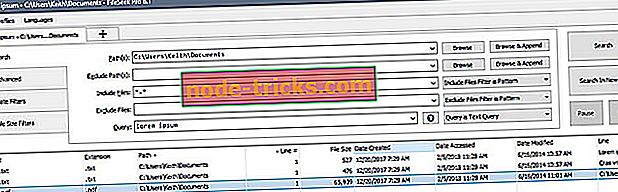
FileSeekは超高速、小型で使いやすいデスクトップ検索ツールです。 簡単にアクセスできるように、Windowsエクスプローラの右クリックメニューに統合することもできます。
このツールはバックグラウンドインデックスに依存しません。つまり、FileSeekが実行されていないときにコンピュータのパフォーマンスが低下することはありません。
その他の機能は次のとおりです。
- 超高速検索:FileSeekは検索速度を向上させるためにマルチスレッドテクノロジを使用しています。
- 検索プロファイル:検索条件として検索条件を保存し、いつでもこれらの条件を変更することができます。
- タブ付きインターフェース:この機能のおかげで、現在の検索が完了する前に新しい検索を始めることができます。
- 設定を同期する:コンピュータ間で検索プロファイルを簡単に同期して、どこにいても簡単にアクセスできます。
- 検索結果のアクション:検索結果をコピー、削除、そして他のアプリケーションにドラッグすることができます。 検索結果をダブルクリックしたときにFileSeekが何をすべきかを選択することによってツールをカスタマイズし、いくつかの定義済みのオプションから選択します。
あなたはFile Seekerの無料版をダウンロードすることができます、そしてまたあなたは9ドルから599ドルまで及ぶ値札のために利用可能なProバージョンの1つを購入することができます。
- 7
ファイル検索
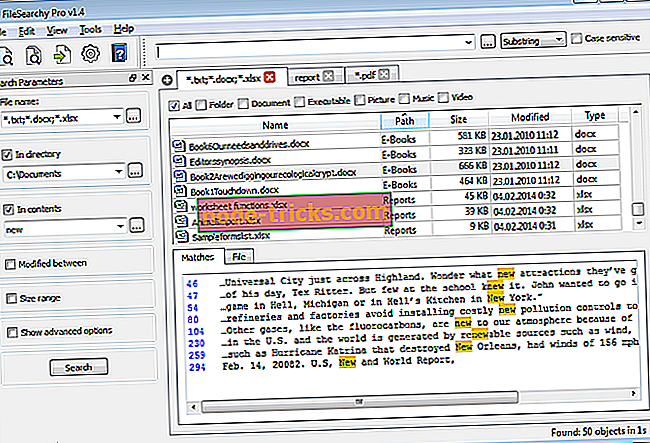
FileSearchyは、Windows 10コンピュータでファイルを検索するために使用できる強力で使いやすいツールです。 このツールは、インスタントファイル検索、およびコンテンツ文字列、日付、サイズによる検索もサポートしています。
FileSearchyはあなたが情報を見つけやすくするためにマッチング結果をハイライトします。 複数の検索を実行して結果を比較する必要がある場合は、複数の検索タブを開くことができます。 ファイルコンテンツの検索は、プレーンテキスト、オフィス、PDFなどのコンテンツを介した検索と同様にサポートされています。 より正確な結果を得るために、プログラム、音楽、ビデオなどのバイナリファイルをスキップすることができます。
その他の機能は次のとおりです。
- 一度に複数の文字列を検索する
- 結果に現れてはいけない文字列を除外する
- エクスプローラや他の互換アプリケーションのフォルダコンテキストメニューを使用して検索を起動する
- 検索文字列の履歴
- 選択したファイルをクリップボードにコピーする
- 大文字と小文字を区別する検索
- 電子書籍(EPUB、FB2、MOBI)のコンテンツを検索します。
FileSearchyはツールのWebページから無料でダウンロードできます。
- 8
自分のファイルを検索
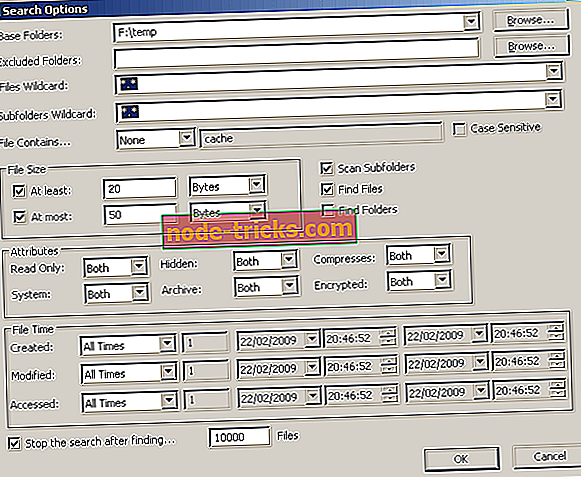
マイファイルの検索は、Windowsのネイティブデスクトップ検索モジュールのもう1つの信頼できる選択肢です。 このツールを使用すると、一連の検索フィルタを使用して、探しているファイルをできるだけ早く見つけることができます。 ファイルの属性、ファイルの内容、およびファイルのサイズで、最終変更日時、作成日時、最終アクセス日時で検索できます。
SearchMyFilesを起動するには、実行ファイルを実行するだけです。 [検索オプション]ダイアログボックスが表示されます。ここで、検索するフォルダやドライブ、および検索オプションを選択できます。 [OK]ボタンをクリックして検索を開始するか、[停止]をクリックして検索を停止します。
その他の機能は次のとおりです。
- 12の検索オプションがあります
- 重複検索モード:SearchMyFilesでは、システム上の重複ファイルを検索することもできます。
- 要約モード:SearchMyFilesは、ファイルリストの代わりに、スキャンされたすべてのフォルダの一般的な要約を表示します。
Search My FilesはNirSoftから無料でダウンロードできます。
- 9
HDDBファイル検索
HDDBはHard Disk Databaseの略で、このツールに関して最初に気付くのはEverythingとの類似点です。 このツールをインストールすると、データベースが空になったことが通知されます。 HDDBはデータベースを自動的に更新しないため、起動時のロード処理が高速化されます。
データベースがいっぱいになったら、検索を開始できます。 HDDBにデータベース全体の情報を検索させたい場合は、パス情報基準を使用しないでください。
その他の機能は次のとおりです。
- コマンドラインサポート
- Windowsエクスプローラのコンテキストメニューのサポート
- HDDBはデータベースの手動更新に依存しています。
HDDBは、SnapFilesから無料でダウンロードできます。
- 10年
アストログレップ
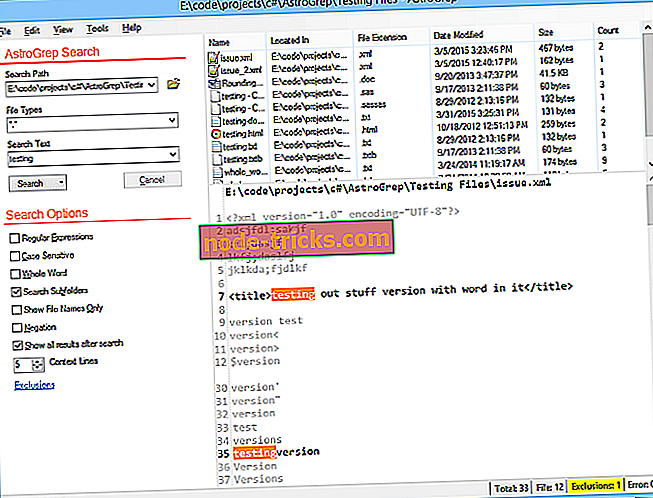
AstroGrepは、Windows 10用の強力でコンパクトなデスクトップ検索ツールです。セットアップが不要で、インデックスモジュールがないため、このツールは非常に使いやすく、インターフェイスは非常によく設計されています。
AstroGrepは非常に小さく、約800 KBです。インデックスがないため、検索処理にはかなり時間がかかります。 もちろん、検索パスを絞り込むことでツールの検索速度を速めることができます。 これ以外に、このツールは一連の優れた機能を提供します。
- 個々のフォルダ、特定のフォルダツリー、またはドライブ全体を検索できます。
- 再帰的ディレクトリ検索
- 検索機能の上下の行を選択して、コンテキスト機能を利用できます。
- 多彩なエクスポートと印刷オプション
- 最近使用したファイル名、ファイルの種類、および検索式を保存する
- 単語全体を一致させる
- ファイルエンコーディング検出(個々のファイルを無効にして上書きする機能)。
AstroGrepはSourceForgeから無料でダウンロードできます。
- 11
ウルトラサーチ
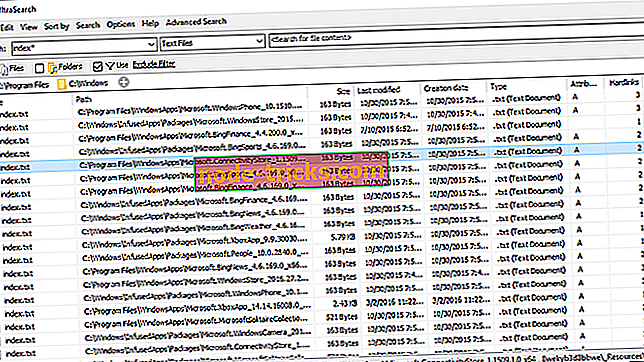
UltraSearchは、Windows 10用の最速のデスクトップ検索ツールの1つです。これは、NTFSパーティションのマスターファイルテーブル上で直接動作し、1 秒以内に検索結果を配信できます。
まだ入力している間に最初の検索結果が表示されます - はい、UltraSearchはそれほど高速です。
UltraSearchは正規表現をサポートし、ファイルの内容も検索します。 もう1つの利点は、ツール内にエクスプローラのコンテキストメニューがあることです。
その他の機能は次のとおりです。
- 除外フィルタを使用して、フォルダ、ファイル、またはファイルの種類を検索から除外できます。
- 検索結果をソートしたり、印刷したり、テキスト、RTF、HTML、CSV、およびExcelファイルとしてエクスポートしたりできます。
- UltraSearchはパターンを提案するか、手動で入力されたパターンを自動的にオートコンプリートすることができます。
UltraSearchはJam Softwareから無料でダウンロードできます。
- 12年
ランチー
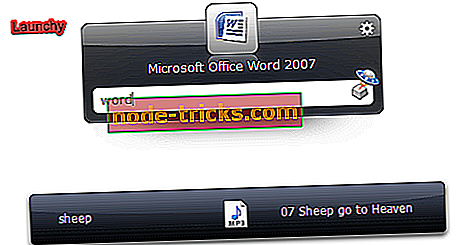
その名前が示すように、 Launchyはすばやく必要なファイルやフォルダを見つけて開くことができます。 この無料ツールは、スタートメニュー、デスクトップアイコン、ファイルマネージャなど、かなりの数のWindows 10機能を正常に置き換えることができます。
しかし、Launchyはどのようにそれをしますか? ダウンロードしてコンピュータにインストールすると、すぐにすべてのプログラムとドキュメントをスキャンしてインデックスを作成します。
数文字を入力するだけでファイル、フォルダ、ブックマークを開くことができます。
Launchyをダウンロード
- 13年
MasterSeeker
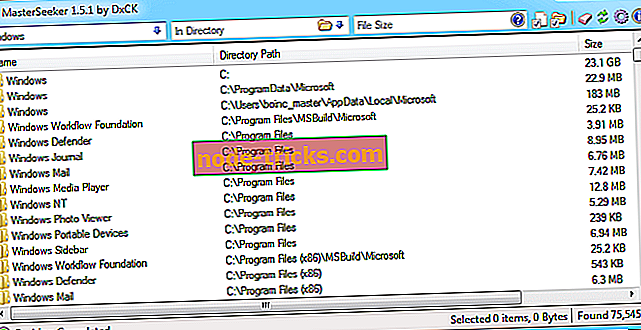
MasterSeekerは、Windows 10用の最速のファイル検索エンジンの1つです。ファイル、フォルダ、ドキュメント、およびディレクトリをファイル名またはファイルサイズで検索するために使用できます。 情報をフィルタリングする必要がある場合は、ファイルとディレクトリを並べ替えることができます。
このツールは、NTFS、FAT、FAT32、およびexFATファイルシステムと、リアルタイムのNTFSドライブアップデートをサポートします。 キーボードショートカットを使用して検索結果を特定のファイルに保存またはエクスポートすることもできます。
MasterSeekerは正式にはWindows 10をサポートしていませんが、問題なくあなたのWin10コンピュータでそれを実行することができますが、覚えておいてください。
MasterSeekerをダウンロード
あなたはすでにこれらのWindows 10デスクトップサーチツールのいくつかを試してみましたか? 下記のコメント欄であなたの経験についてもっと教えてください。
編集者注:この記事はもともと2016年9月に公開され、それ以来鮮度と正確さのために更新されています。

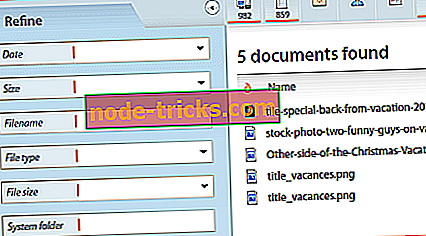
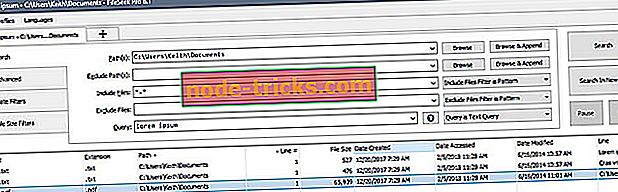
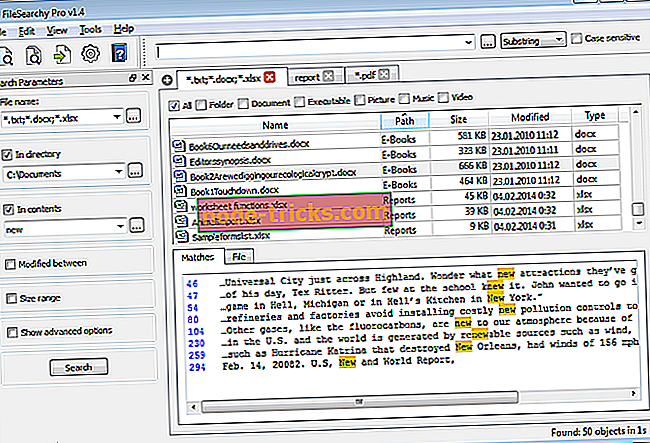
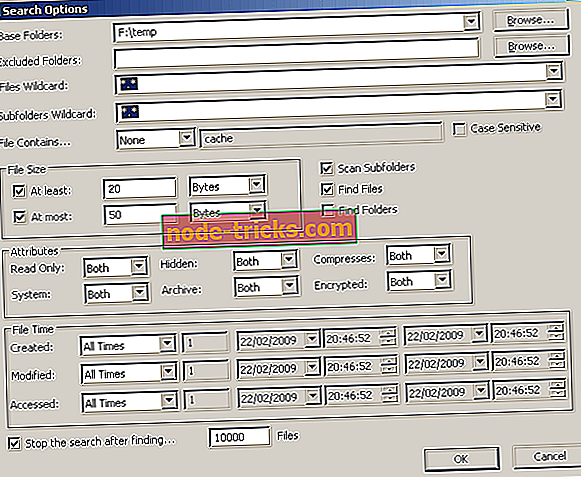
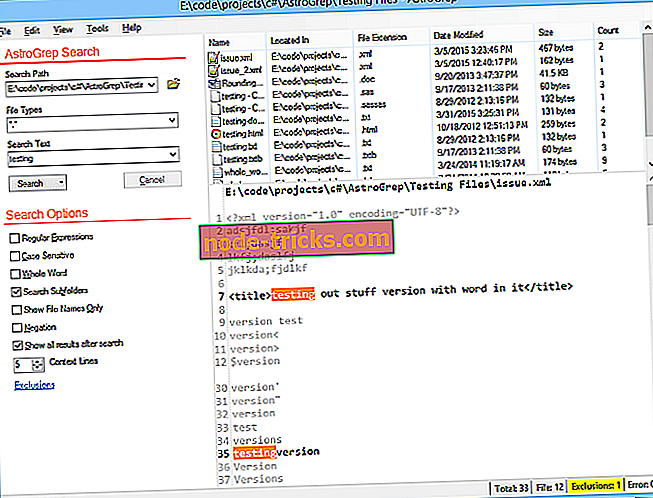
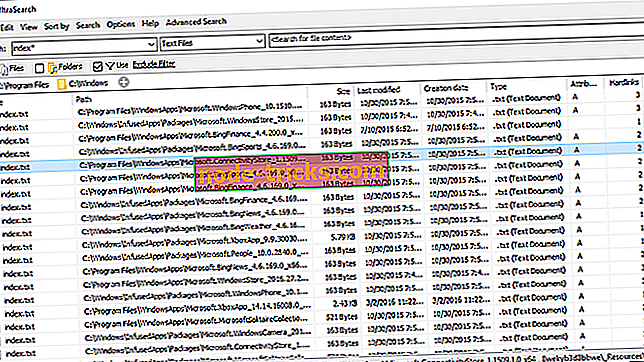
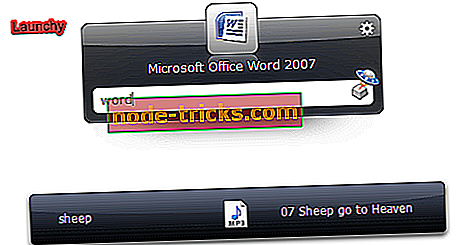
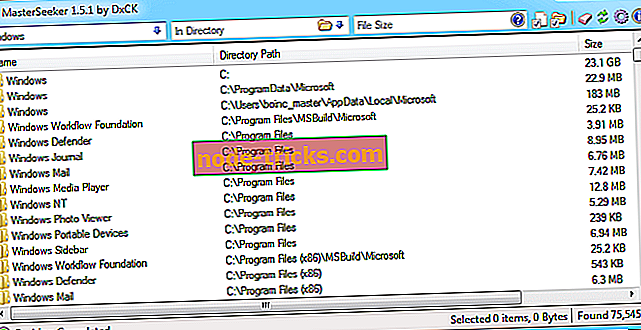


![マウントされたファイルシステムは拡張属性をサポートしていません[修正]](https://node-tricks.com/img/fix/148/mounted-file-system-does-not-support-extended-attributes.jpg)
![Windows 10 Creators Updateでハイブリッドスリープが見当たらない[修正]](https://node-tricks.com/img/windows/346/hybrid-sleep-missing-windows-10-creators-update-2.jpg)


